Beheben Sie MTP nicht in Windows 10/11
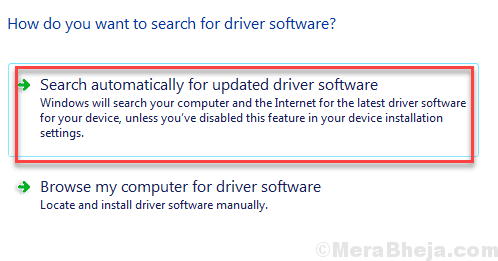
- 2554
- 785
- Phoebe Jeorga
MTP oder Medienübertragungsprotokoll Sie können Multimedia -Dateien auf und aus Android -Mobilgerät und PC übertragen. Aber manchmal funktionierte der MTP nicht. Es gibt verschiedene Möglichkeiten, wie sich das MTP -Problem zeigen und dazu führen kann MTP funktioniert nicht in Windows 11 & Windows 10.
Manchmal kann das Mobiltelefon möglicherweise keine Verbindung herstellen, manchmal funktioniert MTP auch nach erfolgreicher Verbindung, nachdem eine Verbindung zwischen dem Telefon und dem PC erfolgreich hergestellt wurde. Sind Sie auch vor der MTP funktioniert nicht Problem in Windows 10? Lesen Sie mit, während wir versuchen, dieses Problem zu lösen, indem Sie verschiedene Ansätze anwenden.
Inhaltsverzeichnis
- So reparieren Sie MTP nicht in Windows 10
- #1 - Installieren Sie WPDMTP.Inf auf Ihrem PC
- #2 - MTP von CMD aktivieren
- #3 - MTP -Treiber aktualisieren
- #4 - Medienfunktionspaket installieren
- #5 - Drehen Sie den Flugzeugmodus ein
So reparieren Sie MTP nicht in Windows 10
Bevor wir zu den Lösungen springen, gibt es bestimmte Dinge, die Sie sicherstellen sollten.
Ist Ihr Telefon MTP kompatibel? Versuchen Sie, MTP zum ersten Mal auf Ihrem Telefon zu verwenden?? Sie müssen sicherstellen, ob Ihr Android -Gerät MTP unterstützt. Die meisten Telefone tun es heutzutage, aber wenn Ihr Telefon etwas alt ist, müssen Sie nach MTP -Kompatibilität suchen. Sie können das Handbuch des Telefons überprüfen oder einfach eine Google -Suche mit Ihrem mobilen Modell durchführen, um dasselbe zu überprüfen.
Probieren Sie einen anderen Anschluss oder Kabel aus. Manchmal kann das Problem aufgrund eines fehlerhaften Hafens oder eines fehlerhaften USB -Kabels auftreten. Verwenden Sie einen anderen USB -Anschluss auf Ihrem PC, um Ihr Android -Telefon für MTP zu verbinden. Sie sollten sogar ein anderes USB -Kabel ausprobieren, um Ihr Telefon an Ihren PC zu verbinden und sicherzustellen, dass Ihr Kabel nicht fehlerhaft ist.
Setzen Sie Telefon für MTP ein. Stellen Sie sicher, dass Sie das MTP (Media Transfer Protocol) auf Ihrem Telefon auswählen, nachdem Sie das Telefon und den PC angeschlossen haben. Sie erhalten entweder ein Pop-up auf Ihrem Telefon, um MTP auszuwählen, oder Sie können den Sicherheitsbereich aus dem Benachrichtigungsfeld auswählen.
Wenn Sie die oben genannten Punkte dafür gesorgt haben, dass MTP immer noch nicht unter Windows 10 funktioniert, führen Sie die folgenden Lösungen einzeln aus und prüfen Sie, ob sie für Sie funktionieren.
#1 - Installieren Sie WPDMTP.Inf auf Ihrem PC
Der wpdmtp.Inf Datei ist etwas, das Sie bereits auf Ihrem PC finden. Sie können versuchen, es zu installieren, um MTP zu beheben, die nicht unter Windows 10 funktioniert. Der Prozess dazu ist einfach; folge diesen Schritten:
Schritt 1: Offen Mein Computer oder Dieser PC, dann öffnen C: Antrieb. Dort öffnen Sie die Fenster Ordner und dort öffnen die Inf Ordner. Suchen Sie im Ordner nach der benannten Datei wpdmtp.Inf. Klicken Sie mit der rechten Maustaste darauf und klicken Sie dann auf die Installieren Möglichkeit.
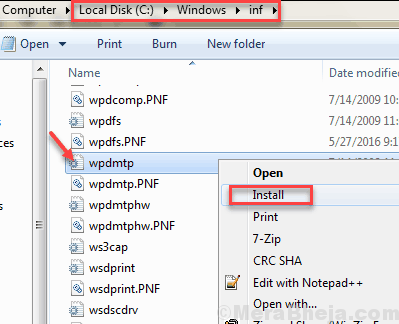
Schritt 2: Wenn die Installation abgeschlossen ist, müssen Sie Ihren Computer neu starten. Wenn Sie fertig sind, sehen Sie, ob das MTP- oder Medienübertragungsprotokoll nicht funktioniert, das nicht funktioniert.
Notiz: Falls Sie das nicht finden können wpdmtp.Inf Datei in den INF -Ordner Ihres PCs, Folgendes, was zu tun ist. Kopieren Sie es aus einem anderen Windows 10 -PC und fügen Sie es in den INF -Ordner Ihres PCs ein. Installieren und starten Sie dann PC und starten Sie sie neu.
Wenn der wpdmtp.Inf Versuchen Sie die nächste Methode nicht.
#2 - MTP von CMD aktivieren
Sie können auch die Windows -Eingabeaufforderung verwenden, um den MTP zu aktivieren. Befolgen Sie dazu die angegebenen Schritte:
Schritt 1: Suchen CMD In Windows 10 -Suchfeld und dann mit der rechten Maustaste auf das Suchergebnis und wählen Sie aus und wählen Sie als Administrator ausführen.
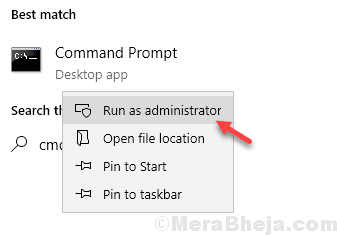
Schritt 2: Geben Sie in der Eingabeaufforderung den folgenden Befehl ein und drücken Sie Eingeben:
NET LOCALGROUP -Administratoren Lokaler Service /Hinzufügen
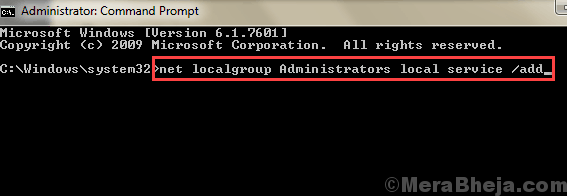
Überprüfen Sie nach dem Ausführen des obigen Befehls, ob der MTP im Betrieb ist.
#3 - MTP -Treiber aktualisieren
Wenn der MTP -Treiber auf Ihrem PC veraltet ist oder einige Probleme hat, kann dies dazu führen, dass das MTP in Windows 10 kein Problem mit Problem. Sie können versuchen, den MTP -Treiber zu aktualisieren und zu prüfen, ob dies für Sie funktioniert. Folge diesen Schritten:
Schritt 1: Drücken Sie die Windows + x Klicken Sie auf Tasten zusammen und im Menü, das sich öffnet, auf Gerätemanager.
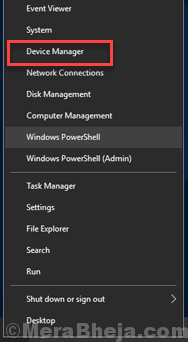
Schritt 2: Klicken Sie im Geräte -Manager auf die Sicht Registerkarte und dann die auswählen Zeigen Sie versteckte Geräte.
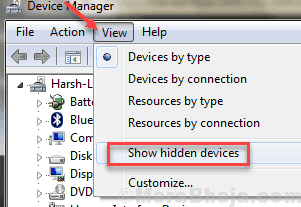
Schritt 3: Erweitern Sie jetzt aus der Liste der Treiber die Tragbare Geräte Abschnitt. Klicken Sie mit der rechten Maustaste auf den Fahrer des Telefons und wählen Sie die aus Treibersoftware aktualisieren Möglichkeit.
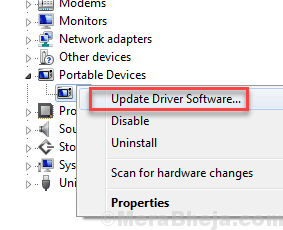
Schritt 4: Jetzt wird ein separates Fenster geöffnet. Klicken Sie hier auf die Suchen Sie automatisch nach aktualisierten Treibersoftware Möglichkeit. Ihr PC sucht nach einem aktualisierten Treiber für MTP. Wenn er gefunden wird, wird er automatisch installiert.
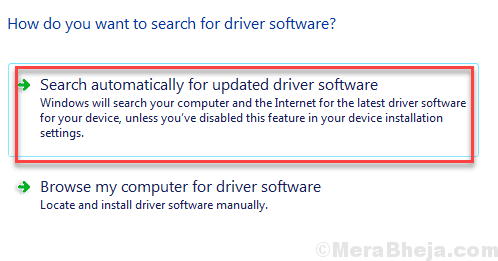
Vergessen Sie nicht, Ihren PC neu zu starten. Versuchen Sie nach dem Neustart des PC erneut, MTP zu initiieren. Wenn das MTP, das nicht arbeitet, Sie nicht erneut stört.
#4 - Medienfunktionspaket installieren
Wenn das Medienfunktionspaket auf Ihrem PC nicht verfügbar ist, funktioniert MTP möglicherweise nicht. Wenn Sie wissen möchten, was Medienfunktionspaket ist, verfügt es über Komponenten im Zusammenhang mit Windows Media Player und noch mehr. Es hängt irgendwie mit dem Medienübertragungsprotokoll zusammen.
Die N- und KN -Versionen von Windows 10 haben standardmäßig kein Medienfunktionspaket auf ihnen. Wenn dies der Fall ist, müssen Sie möglicherweise installieren Medienfunktionspaket auf Ihrem PC manuell.
Sie können herunterladen Medienfunktionspaket Von hier aus und installieren Sie sich auf Ihrem PC. Vergessen Sie nicht, Ihren PC neu zu starten. Nach dem Neustart überprüfen, ob das Medientransferprotokoll nicht funktionierte. Wenn dies nicht der Fall war, überprüfen Sie die nächste Methode.
#5 - Drehen Sie den Flugzeugmodus ein
Einige der Benutzer haben darauf hingewiesen, dass das Drehen des Flugzeugmodus ihnen dazu beigetragen hat, eine erfolgreiche MTP -Verbindung herzustellen. Sie können auch versuchen, den Flugzeugmodus sowohl für Ihre Geräte, PC als auch für Mobilgeräte zu aktivieren. Auf Ihrem Android Mobile können Sie dies aus der Benachrichtigungsschale ausführen. Auf Ihrem Windows 10 PC können Sie drücken Strg + a Schlüssel, um die zu öffnen Aktionszentrum Tablett und dort finden Sie die Taste des Flugzeugmodus. Wenn Sie es dort nicht finden können, klicken Sie auf die Expandieren Option, um weitere Optionen anzuzeigen.
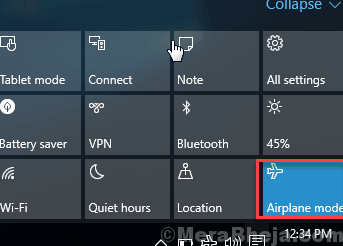
Schalten Sie den Flugzeugmodus für beide Geräte ein und versuchen Sie dann, sie über eine Verbindung zu verbinden. MTP.
Wenn Sie immer noch nicht in der Lage sind, den MTP in Windows 10 nicht zu reparieren, versuchen Sie es mit der nächsten Methode.
Endlich,
Diese Schritte könnten die MTP lösen, die in Windows 10 nicht funktioniert. Wenn Sie dieses Problem immer noch nicht lösen können, können Sie mit OTG immer ein externes Flash -Laufwerk mit Ihrem Mobilfunk, Übertragungsdateien und auf Ihrem PC anschließen oder umgekehrt speichern oder umgekehrt.
Lassen Sie uns wissen, welche der oben genannten Methoden für Sie funktioniert haben, damit andere Benutzer davon profitieren können.
- « Beheben Sie den Fehler driver_corrupted_expool unter Windows 10
- Rechtsklicken Sie mit der rechten Maustaste, ohne in Windows 10/11 zu arbeiten »

